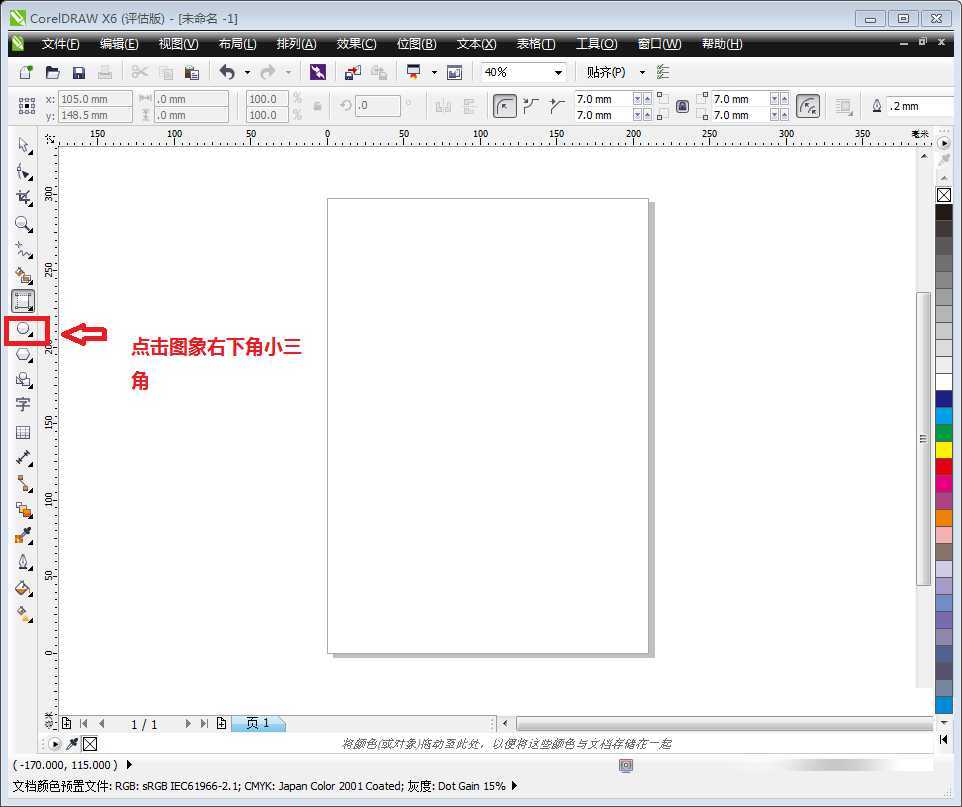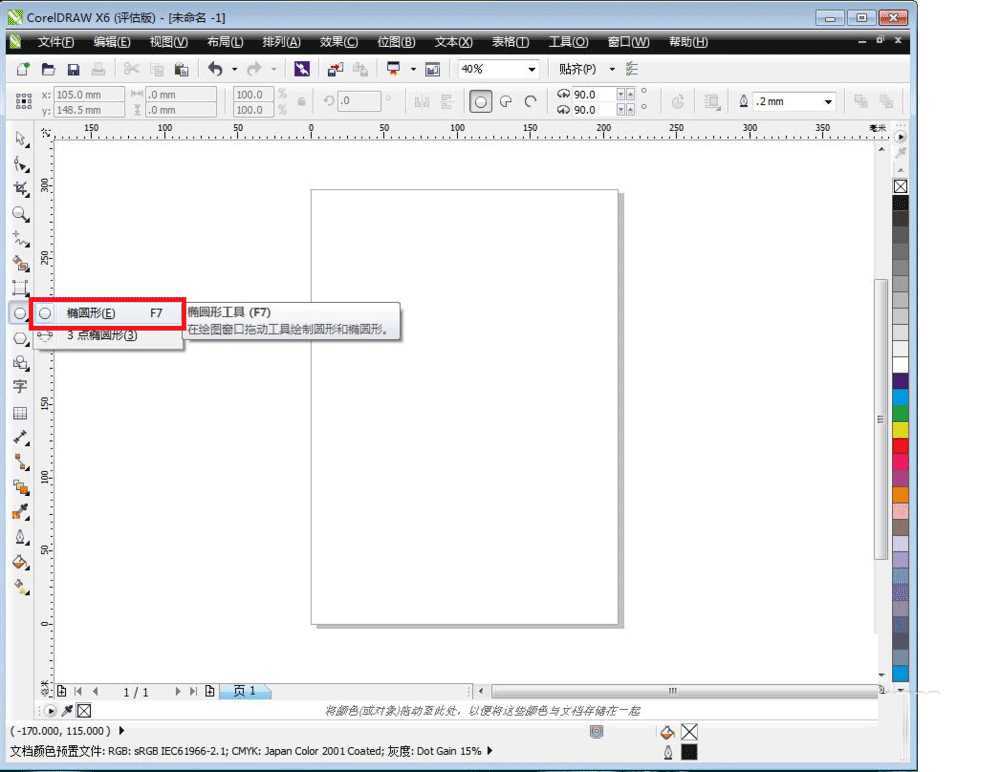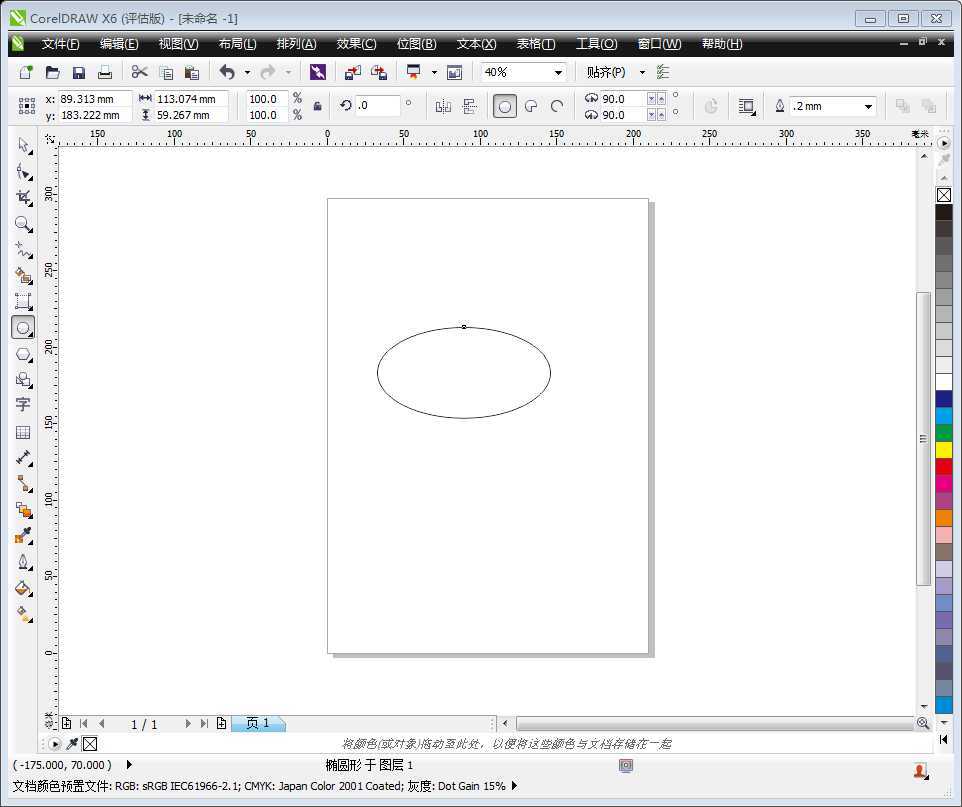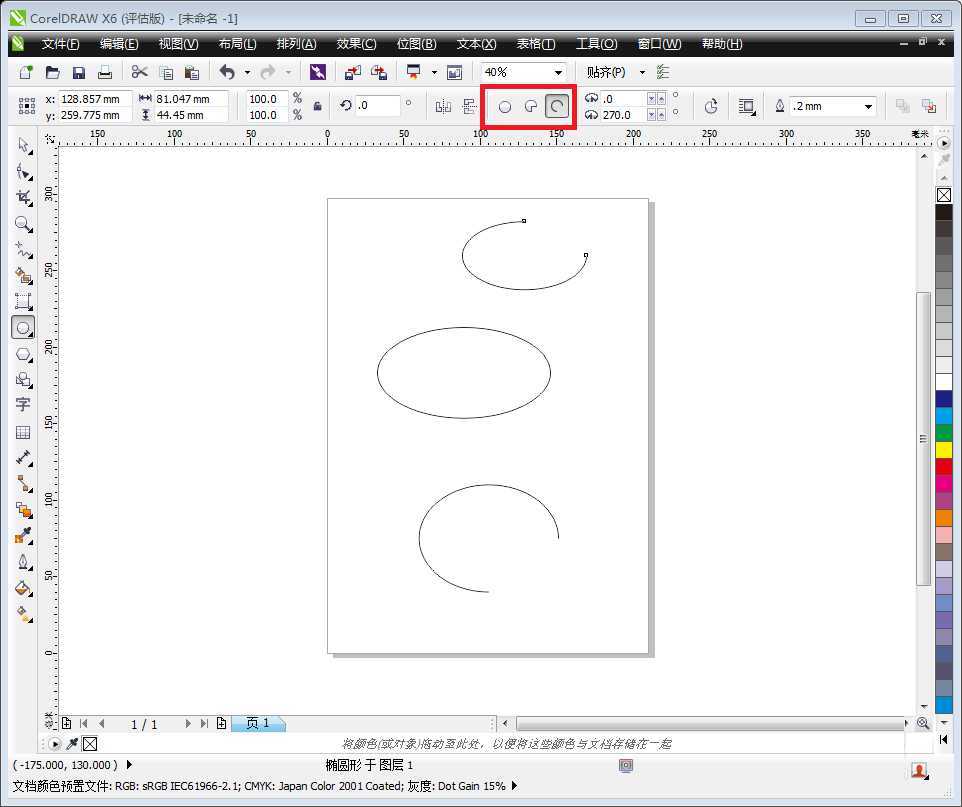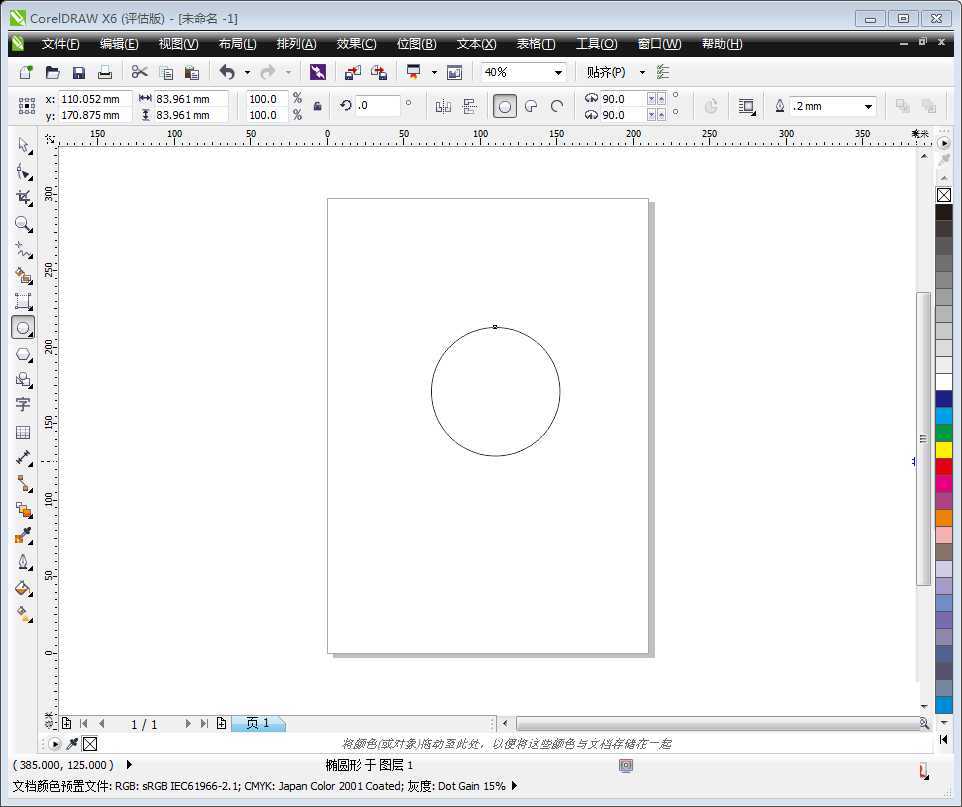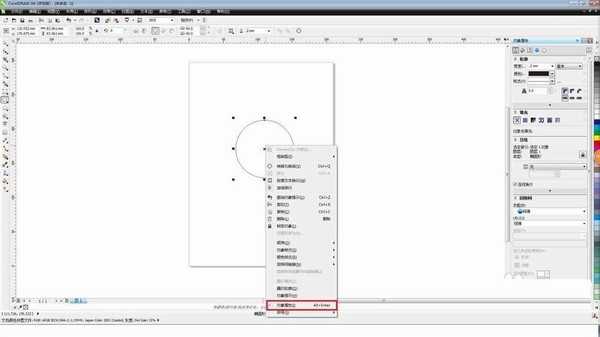本期小编来介绍如何在Coreldraw X6中绘制椭圆形图案,喜欢的朋友可以参考本文,来看看吧。
步骤:
1、打开Coreldraw X6软件,在左侧工具栏矩形下方找到椭圆该工具,快捷方式为F7。
2、在弹出的对话框中我们需要选择第一个选项椭圆形,点击即可。
3、与矩形一样鼠标右侧会出现“网格”字样,直接拖动,即可以画出一个椭圆形。
4、在上方的选项中,可以看到有三种形式,椭圆形,饼形和弧。直接点击再绘画即可以画出不同的样子。
5、与矩形一样,如果按住Ctrl,再拖动鼠标,即可以绘画出一个完整的圆形。
6、如需要对边框粗细进行调整,右键点击图像,选择最下方的“对象属性”右侧即会有按钮进行调节。
教程结束,以上就是在Coreldraw X6中如何绘制椭圆形图案方法介绍,操作很简单的,大家按照上面步骤进行操作即可,希望能对大家有所帮助!
广告合作:本站广告合作请联系QQ:858582 申请时备注:广告合作(否则不回)
免责声明:本站资源来自互联网收集,仅供用于学习和交流,请遵循相关法律法规,本站一切资源不代表本站立场,如有侵权、后门、不妥请联系本站删除!
免责声明:本站资源来自互联网收集,仅供用于学习和交流,请遵循相关法律法规,本站一切资源不代表本站立场,如有侵权、后门、不妥请联系本站删除!
暂无评论...
更新日志
2024年11月25日
2024年11月25日
- 凤飞飞《我们的主题曲》飞跃制作[正版原抓WAV+CUE]
- 刘嘉亮《亮情歌2》[WAV+CUE][1G]
- 红馆40·谭咏麟《歌者恋歌浓情30年演唱会》3CD[低速原抓WAV+CUE][1.8G]
- 刘纬武《睡眠宝宝竖琴童谣 吉卜力工作室 白噪音安抚》[320K/MP3][193.25MB]
- 【轻音乐】曼托凡尼乐团《精选辑》2CD.1998[FLAC+CUE整轨]
- 邝美云《心中有爱》1989年香港DMIJP版1MTO东芝首版[WAV+CUE]
- 群星《情叹-发烧女声DSD》天籁女声发烧碟[WAV+CUE]
- 刘纬武《睡眠宝宝竖琴童谣 吉卜力工作室 白噪音安抚》[FLAC/分轨][748.03MB]
- 理想混蛋《Origin Sessions》[320K/MP3][37.47MB]
- 公馆青少年《我其实一点都不酷》[320K/MP3][78.78MB]
- 群星《情叹-发烧男声DSD》最值得珍藏的完美男声[WAV+CUE]
- 群星《国韵飘香·贵妃醉酒HQCD黑胶王》2CD[WAV]
- 卫兰《DAUGHTER》【低速原抓WAV+CUE】
- 公馆青少年《我其实一点都不酷》[FLAC/分轨][398.22MB]
- ZWEI《迟暮的花 (Explicit)》[320K/MP3][57.16MB]